
Spisu treści:
- Autor John Day [email protected].
- Public 2024-01-30 11:32.
- Ostatnio zmodyfikowany 2025-01-23 15:03.
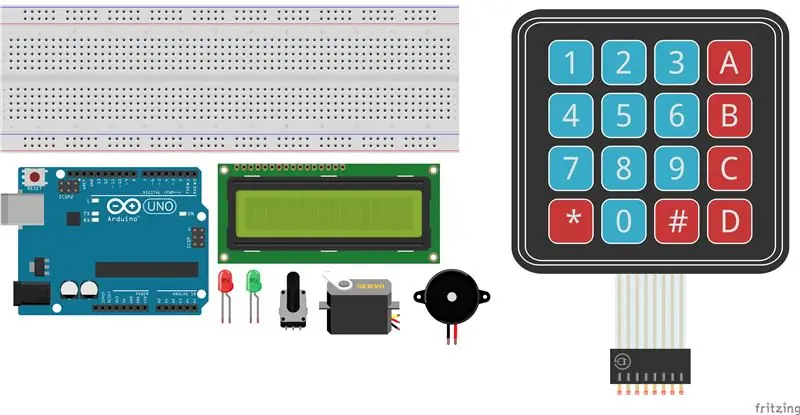
- Arduino UNO
- Deska do krojenia chleba
- Moduł LCD 1602
- Potencjometr 10KΩ
- Siłownik
- Moduł przełącznika membranowego 4X4
- Brzęczyk
- Zielona dioda LED
- Czerwona dioda LED
- Przewody połączeniowe
Krok 1: Dodaj potencjometr i moduł LCD 1602
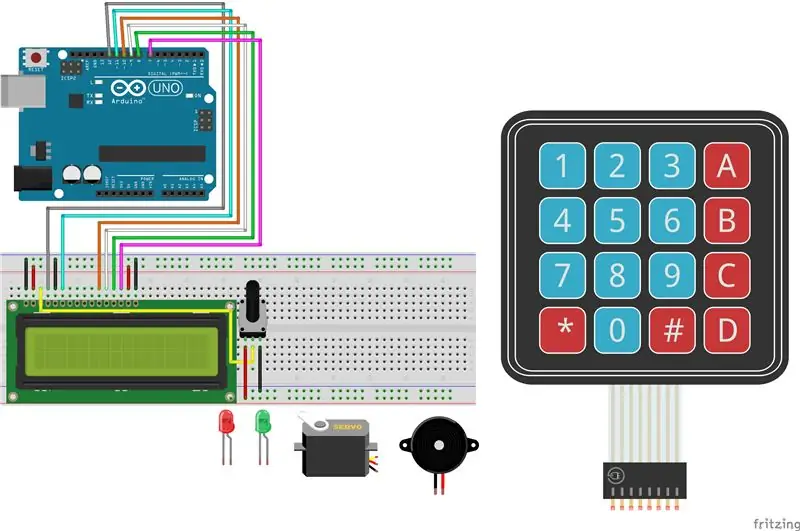
- Podłącz potencjometr do D-33, D-34 i D-35.
- Podłącz przewód połączeniowy do D-33 do szyny ujemnej na płytce do krojenia chleba.
- Podłącz przewód połączeniowy do D-35 do szyny dodatniej na płytce do krojenia chleba.
- Podłącz moduł LCD 1602 do J-3 - J-18.
- Podłącz przewód połączeniowy do J-3 do szyny ujemnej na płytce do krojenia chleba.
- Podłącz przewód połączeniowy do J-4 do płyty stykowej z szyną dodatnią.
- Podłącz przewód połączeniowy do J-5 do D-34 na płytce do krojenia chleba.
- Podłącz przewód połączeniowy do J-6 do cyfrowego pinu 12 w Arduino.
- Podłącz przewód połączeniowy do J-7 do szyny ujemnej na płytce do krojenia chleba.
- Podłącz przewód połączeniowy do J-8 do cyfrowego styku 11 w Arduino.
- Podłącz przewód połączeniowy do J-13 do cyfrowego styku 10 w Arduino.
- Podłącz przewód połączeniowy do J-14 do cyfrowego styku 9 w Arduino.
- Podłącz przewód połączeniowy do J-15 do cyfrowego pinu 8 w Arduino.
- Podłącz przewód połączeniowy do J-16 do styku cyfrowego 7 w Arduino.
- Podłącz przewód połączeniowy do J-17 do szyny dodatniej na płytce do krojenia chleba.
- Podłącz przewód połączeniowy do J-18 do szyny ujemnej na płytce do krojenia chleba.
Krok 2: Dodaj moduł przełącznika membranowego 4X4
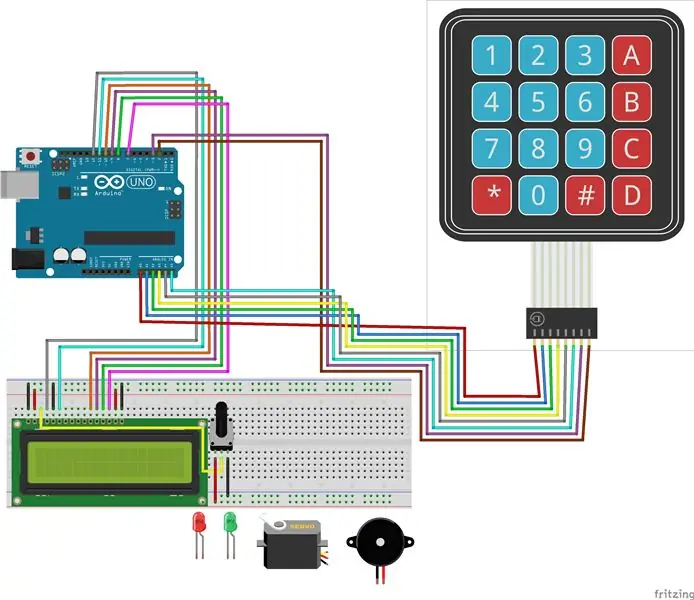
- Podłącz styk 1 modułu przełącznika membranowego 4X4 do styku analogowego A0 w Arduino.
- Podłącz styk 2 modułu przełącznika membranowego 4X4 do styku analogowego A1 w Arduino.
- Podłącz styk 3 modułu przełącznika membranowego 4X4 do styku analogowego A2 w Arduino.
- Podłącz styk 4 modułu przełącznika membranowego 4X4 do styku analogowego A3 w Arduino.
- Podłącz styk 5 modułu przełącznika membranowego 4X4 do styku analogowego A4 w Arduino.
- Podłącz styk 6 modułu przełącznika membranowego 4X4 do styku analogowego A5 w Arduino.
- Podłącz styk 7 modułu przełącznika membranowego 4X4 do styku cyfrowego 3 w Arduino.
- Podłącz styk 8 modułu przełącznika membranowego 4X4 do styku cyfrowego 2 w Arduino.
Krok 3: Dodaj brzęczyk
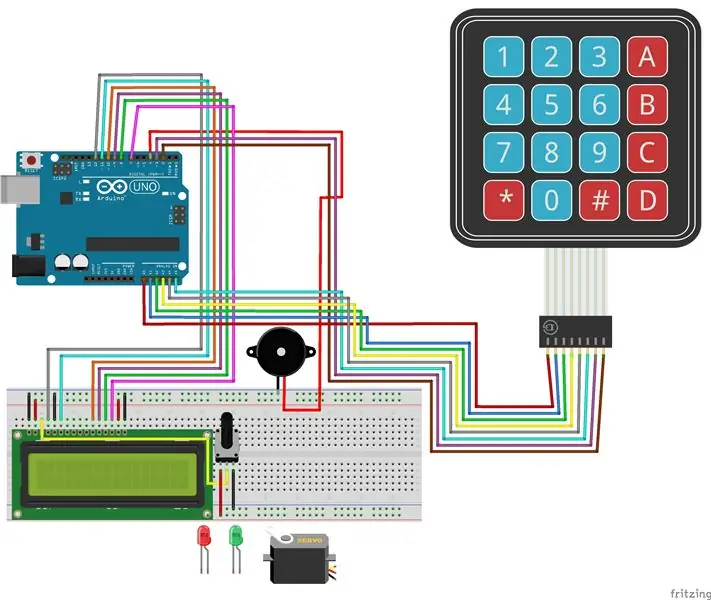
- Podłącz przewód uziemiający brzęczyka do szyny ujemnej na płytce do krojenia chleba.
- Podłącz przewód dodatni brzęczyka do cyfrowego styku 4 w Arduino.
Krok 4: Dodaj czerwone i zielone diody LED
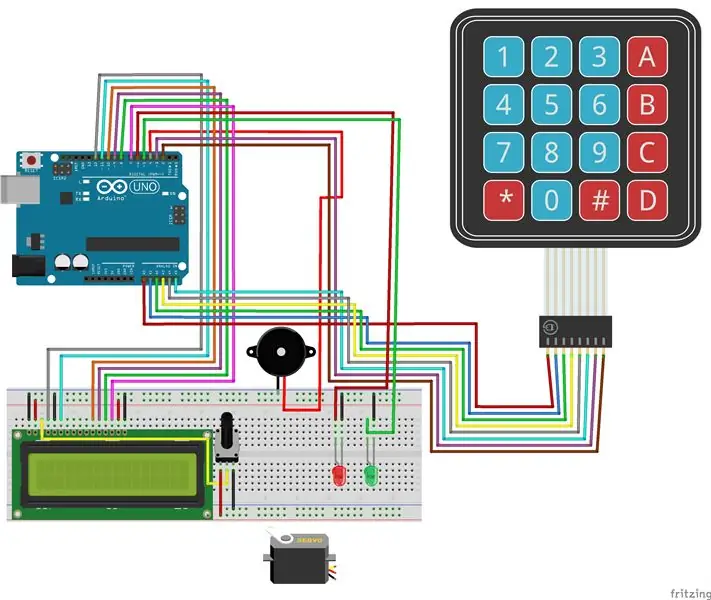
- Podłącz czerwoną diodę LED do ujemnego końca G-52 i dodatniego końca G-51 na płytce do krojenia chleba.
- Podłącz przewód połączeniowy do szyny ujemnej i do J-52 na płytce do krojenia chleba.
- Podłącz przewód połączeniowy do G-51 na płytce do krojenia chleba do cyfrowego styku 6 na Arduino.
- Podłącz zieloną diodę LED do ujemnego końca G-57 i dodatniego końca G-56 na płytce do krojenia chleba.
- Podłącz przewód połączeniowy do szyny ujemnej i do J-57 na płytce do krojenia chleba.
- Podłącz przewód połączeniowy do G-56 na płytce do krojenia chleba do cyfrowego styku 5 na Arduino.
Krok 5: Dodaj silnik serwo
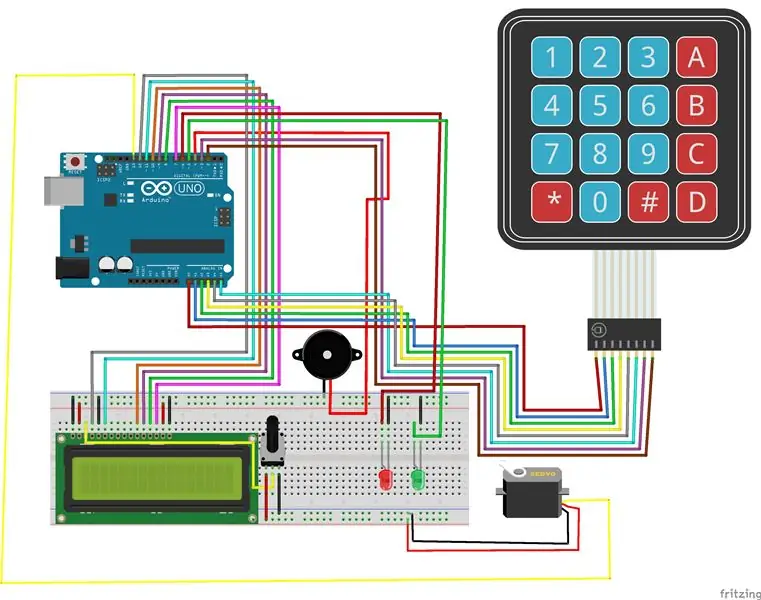
Podłącz dodatni przewód serwomotoru do dodatniej szyny na płytce do krojenia chleba.
Podłącz przewód uziemiający serwomotoru do szyny ujemnej na płytce do krojenia chleba.
Podłącz przewód sygnałowy serwonapędu do cyfrowego styku 13 w Arduino.
Krok 6: Podłącz zasilanie i uziemienie
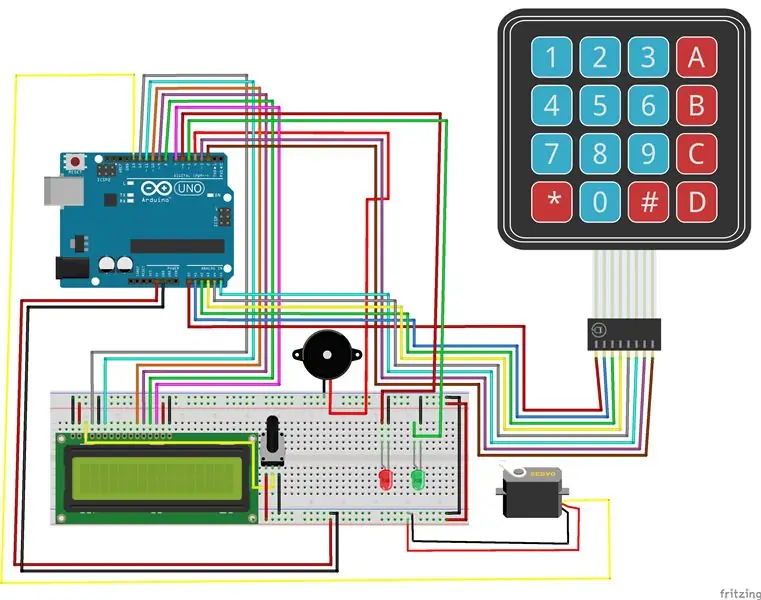
- Podłącz przewód połączeniowy do pinu 5v na Arduino do szyny dodatniej na płytce do krojenia chleba.
- Podłącz przewód połączeniowy do pinu GND na Arduino do szyny ujemnej na płytce do krojenia chleba.
- Podłącz przewód połączeniowy do szyny ujemnej na płycie do krojenia chleba z drugą szyną ujemną na płycie do krojenia chleba.
- Podłącz przewód połączeniowy do dodatniej szyny na płycie do krojenia chleba do drugiej dodatniej szyny na płycie do krojenia chleba.
Zalecana:
Blokada serwomechanizmu klawiatury: 5 kroków

Keypad Servo Lock: Witam wszystkich, życzę miłego dnia. Jeśli nie, miejmy nadzieję, że możesz cofnąć się z odrobiną otwartego umysłu do tego samouczka i trochę terapeutycznej muzyki. Programowanie może być kłopotliwe. Na szczęście ten samouczek nie jest kłopotliwy, więc być może będziesz w stanie wykonać
Blokada drzwi aplikacji domowej roboty: 5 kroków (ze zdjęciami)

Domowa blokada drzwi aplikacji: W tym projekcie pokazuję, w jaki sposób można wykonać prostą blokadę / odblokowanie drzwi aplikacji telefonu z prostych komponentów i przedstawiam przyjazną dla użytkownika aplikację o nazwie Blynk. Do tworzenia kodu używam układu Wi-Fi Wemos D1 Mini i Arduino IDE. Możesz użyć tej konfiguracji, aby s
Bezprzewodowa blokada drzwi RFID za pomocą Nodemcu: 9 kroków (ze zdjęciami)

Bezprzewodowa blokada drzwi RFID przy użyciu Nodemcu: --- Funkcja główna ---Ten projekt został zbudowany w ramach zajęć z komunikacji sieciowej na Universidade do Algarve we współpracy z moim kolegą Luisem Santosem. Jego głównym celem jest kontrola dostępu do elektrozamka poprzez bezprzewodowe wi
Blokada drzwi Bluetooth (Arduino): 10 kroków (ze zdjęciami)

Blokada drzwi Bluetooth (Arduino): Ostatnio oglądałem ponownie Amazing SpiderMan, w jednej scenie Peter Parker blokuje i odblokowuje drzwi ze swojego biurka za pomocą pilota. Kiedy to zobaczyłem, od razu zapragnąłem mieć własne do moich drzwi. Po odrobinie majsterkowania dostałem działający model. Oto jak to zrobiłem
Interfejs klawiatury z 8051 i wyświetlaniem numerów klawiatury w 7 segmentach: 4 kroki (ze zdjęciami)

Interfejs klawiatury z 8051 i wyświetlaniem numerów klawiatury w 7 segmentach: W tym samouczku opowiem ci, jak możemy połączyć klawiaturę z 8051 i wyświetlać numery klawiatury w 7-segmentowym wyświetlaczu
